アバターセットアップ用のUnityプロジェクトテンプレートを作る
VKet4の最終日にこんな記事を書いています。 アバターのセットアップ、してますか?
たくさんセットアップしていると、
繰り返し同じアセットをインポートしなければいけないのが最初の苦行ですね。
人類はコピペ前提のダミープロジェクトを作って凌いでいたようです。*1
しかし、プロジェクトのテンプレートを作ってしまえば、もっとスマートに始められるのではないでしょうか。
プロジェクトのコピー&リネームと比べた利点として以下の3点が個人的には好きです。
- 通常のプロジェクト開始と同じフローで作ることが出来る
- テンプレートで開始すると Unityのバージョンが固定される 安心感がある
- プロジェクト作成後にそのまま Unity Hubのプロジェクト一覧に登録される (再開しやすい)
プロジェクトのテンプレート作成自体は既知のものですが、それをアバターのセットアップに使っている人を見なかったので、
今回はその方法について説明します。
プロジェクトテンプレートの作成方法
1. コピー元のプロジェクトを作る
最初に、どうしてもコピー元のプロジェクトは作成しなければいけません。
ここはプロジェクトコピペ方式と同じです。
今回は VRChat用として、 VRChatSDK, DynamicBone, VRCAvatarEditor を入れたテンプレートを用意します。

2. Unityのプロジェクトテンプレートを複製する
プロジェクトテンプレートは、Unityのバージョンごとに作られます。
今回は VRChat用ですので Unity2018.4.20 のバージョンを使うことにします。
Unity2018.4.20のインストールディレクトリ以下
.\Editor\Data\Resources\PackageManager\ProjectTemplates を見てみましょう。

プロジェクトテンプレートのディレクトリが並んでいることが分かります。
CRChatのセットアップは 3d のプロジェクトから作っているので、
com.unity.template.3d ディレクトリを複製して com.unity.template.vrchat ディレクトリを作成します。

3. プロジェクトテンプレートを書き換える
コピーしたディレクトリは以下のような構成になっています。
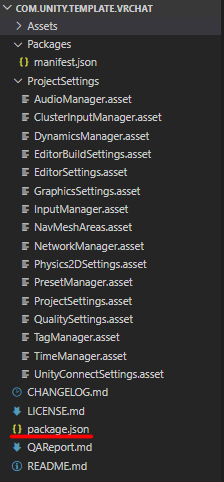
その中で、 package.json というファイルがあります。
NodeJS 触った事がある人にはお馴染みのファイルです。
このファイルでプロジェクトテンプレートが定義されているので編集します。
最低限書き換えるところは、 name displayName の2点です。
例えば以下のように編集しましょう。
{ "name": "com.unity.template.vrchat", "displayName": "VRChat", "description": "", "defaultScene": "Assets/Scenes/SampleScene.unity", "version": "1.0.0", "category": "ProjectTemplate", "dependencies": {} }
これだけで、 Unity Hub から新規プロジェクトを作ろうとすると、テンプレート一覧に出てきます。

4. アセットを放り込む
1の項目で作成したプロジェクトから、 Assets をコピーしてきます。
有料アセットでもβ版でも何でも、ローカルなので遠慮なく入れて大丈夫です。
アセットを持ってくる時は、metaファイルもちゃんとコピーしましょう。
また、プロジェクトの設定や画面レイアウトを変更していて、それを反映したい場合は ProjectSettings も上書きすれば良いです。
これで準備完了です。
スピーディーな作業環境が君の手に!
おわりに
これでアバターのセットアップをスムーズに始めることが出来ますね。
応用として
- VJスターターキット
- アニメーション作成キット
とか作るのもいいかもしれませんね。
それでは!
参考資料
作業の方法自体は以下サイトにあるものを参考にしました。